お試し期間を使う編|エックスサーバーの独自ドメイン永久無料特典を利用する方法
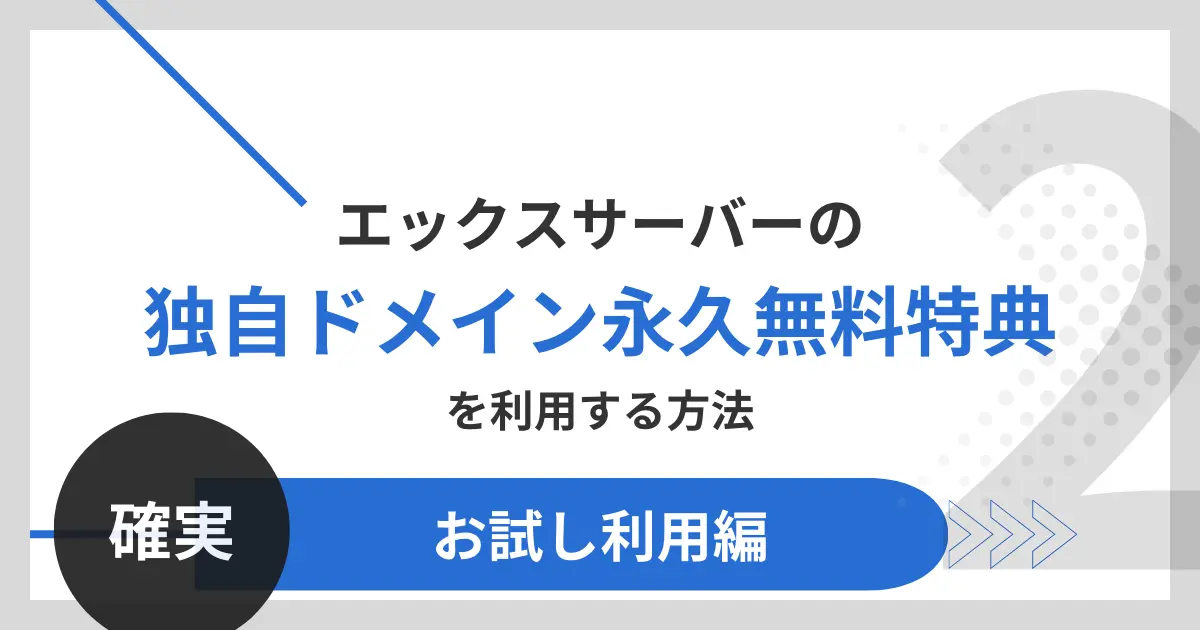
エックスサーバーの独自ドメイン永久無料特典とは、条件を満たすことでレンタルサーバー契約中は、ずっと無料でドメインを所有できる人気のサービスです。
エックスサーバーの独自ドメイン永久無料特典を利用するには3つの方法があります。
独自ドメイン永久無料特典を利用する3つの方法
- エックスサーバーのWordPressクイックスタートを利用する方法
すぐに始めたい人向け - エックスサーバーの従来の申し込み方法(10日間のお試し期間あり)←当記事はこの方法の説明
これが一番確実。じっくり始めたい人向け - Xserverドメインで特典対象ドメインを取得、同時にエックスサーバーに申し込む方法
ドメインを検討しながら始めたい人向け
この記事を読むことでわかること
- 10日間のお試し期間を利用するメリット、デメリット
- お試し期間に確認したい、Xserverアカウントの管理画面の使い方
- お試しの申し込みから本契約、独自ドメイン永久無料特典を利用する流れ

Web制作のキャリアを持つデザイナーが、はじめてレンタルサーバーに申し込む不安を少しでも解消できるよう、わかりやすく説明しています。
安心して読み進めてくださいね。
お試し期間を利用するメリットとデメリット
エックスサーバーのWordPressクイックスタートを利用せず、従来の方法で申し込むと10日間のお試し期間を使えます。
お試し期間中に確認するポイント
- 「サーバーパネル」などの管理ツールが使いやすいか、各管理ツールにログインして確かめてみる。
- WordPressなどのプログラムが簡単に設置できるかや、設置後の動作が満足いくものか、確認してみる。
- 利用する予定のプログラムが問題なく動作するか、試しに設置してみる。
お試し期間中には、以下の機能は利用できません
無料お試し期間について Xserver公式より
- メールアカウントの作成
- その他プログラムを用いたメール送信全般
- サブFTPアカウントの追加
エックスサーバーの管理画面や使い勝手、WordPressの動作を確認して、大丈夫そうなら料金の支払い。
その後、独自ドメイン永久無料特典に申し込みという流れです。
お試し期間を利用するメリット
- はじめてのレンタルサーバー設定を体験できる。
- エックスサーバーの詳しいマニュアルを見て回ったり、サポートを利用しながらじっくりと進められる。
- 無料でWordPressを体験できる。
Xserverアカウントについてくる初期ドメインでWordPress設定可能
お試し期間を利用するデメリット
- レンタルサーバー契約、独自ドメイン取得、WordPress設定、それぞれの作業が発生する。
- お試し期間中は利用制限がある。
メールアカウントの作成や送信全般など、お試し期間中は利用できない。
このデメリットを踏まえた上で
お試し期間を利用する、従来の申し込み方法はこんな人におすすめです。
- 申し込みと同時にサーバー代が発生するのは不安な人
- レンタルサーバー契約、独自ドメイン取得、WordPress設定など、ひとつひとつ確認しながら進めたい人
- WordPressの動作を確かめたい人
お試し期間を利用する、従来の申し込み方法で準備するもの
- メールアドレス
- 携帯電話
認証が必要な人のみ
申し込みは簡単です。一緒に始めていきましょう。
お試し期間を利用する、従来の申し込み方法の詳しいやり方
(1)エックスサーバーのトップページにアクセス
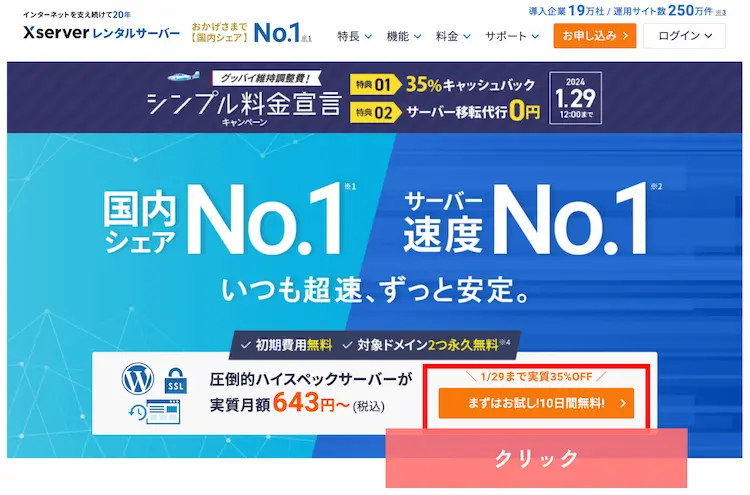
次の画面に切り替わります。
10日間無料お試し 新規お申し込みをクリック
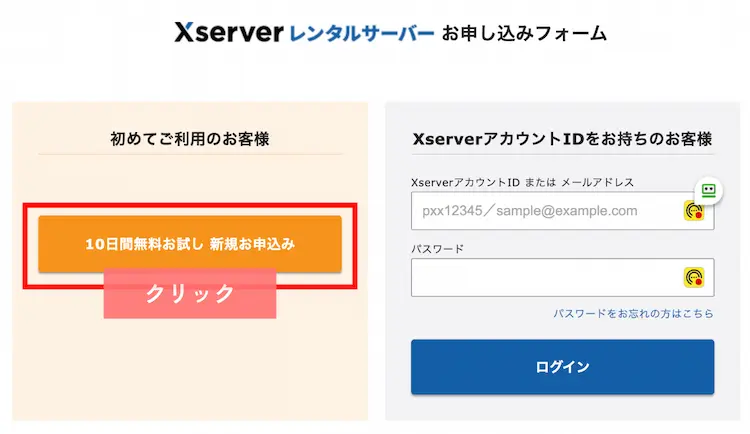
(2)申し込み内容の選択
サーバーID
独自ドメインを利用する人はそのままでOK。
Xserverアカウントの初期ドメインでWordPressを体験する場合は希望の文字列を半角英数字で入力しましょう。
初期ドメインとはXアカウントに一つ無料でついてくるドメインです。
初期ドメイン例:https://サーバーID.xsrv.jp/
プラン
まずはスタンダードで十分機能します。
(キャッシュバック価格はキャンペーンにより異なります)
WordPressクイックスタート
利用するのチェックは入れないで進めます。
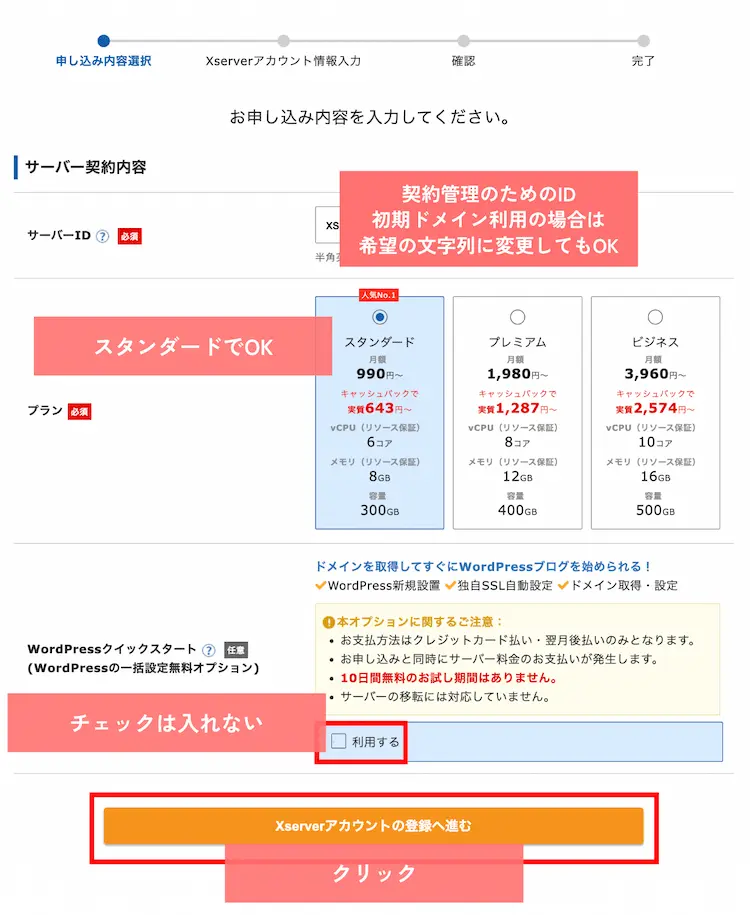
(3)Xserverアカウント情報の入力
パスワードはXserverアカウントにログインする際に必要となります。
メモしておくと安心です。
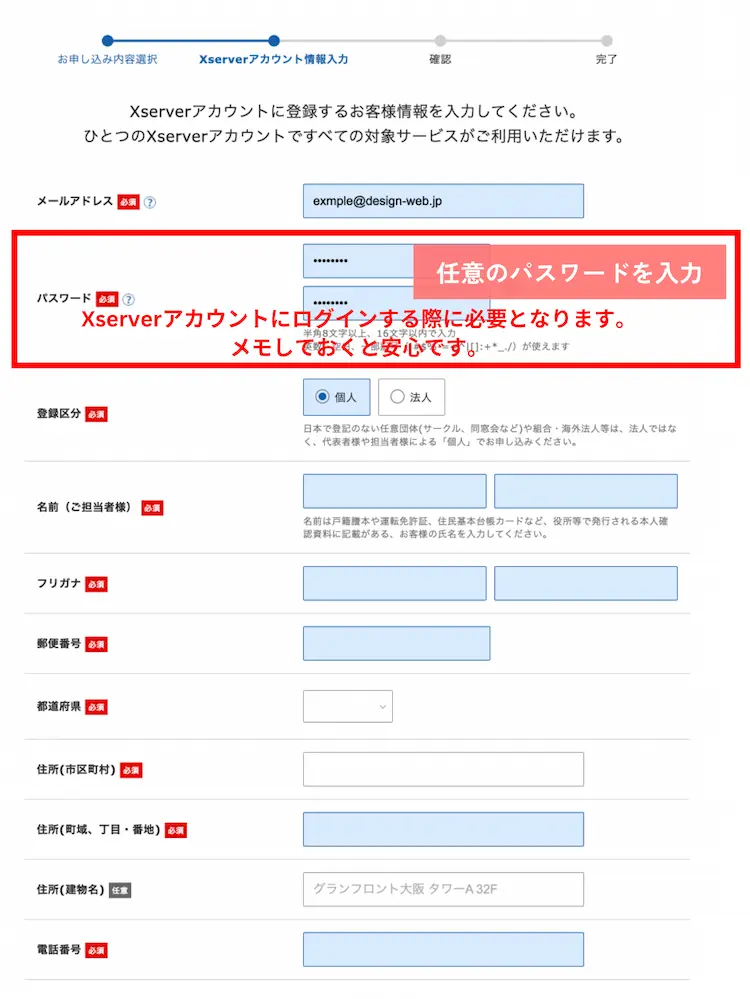
「利用規約」と「個人情報の取り扱いについて」を確認し、同意するにチェック。
次へ進むをクリックすると入力したメールアドレス宛に確認コードが送信されます。
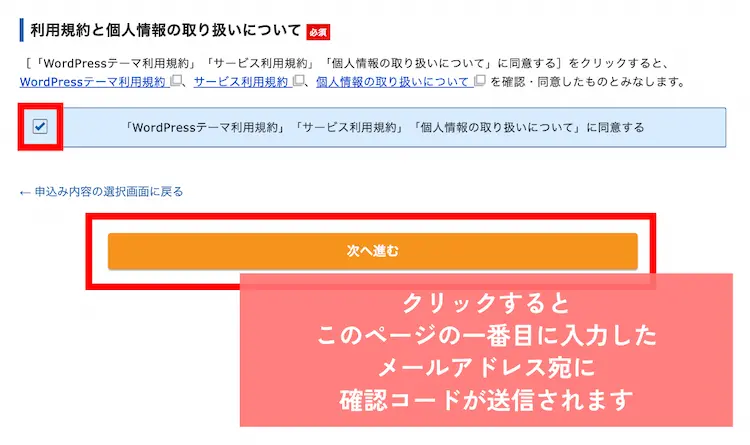
(4)メールの確認と確認コードの入力
メールで送られてきた確認コードを確認します。
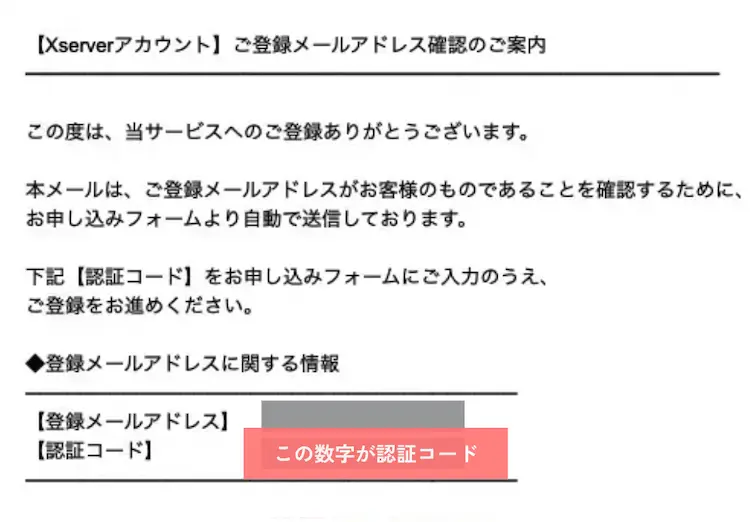
確認コードを入力。
次へ進むをクリックするとメールアドレスの認証がはじまり、登録内容確認画面に切り替わります。
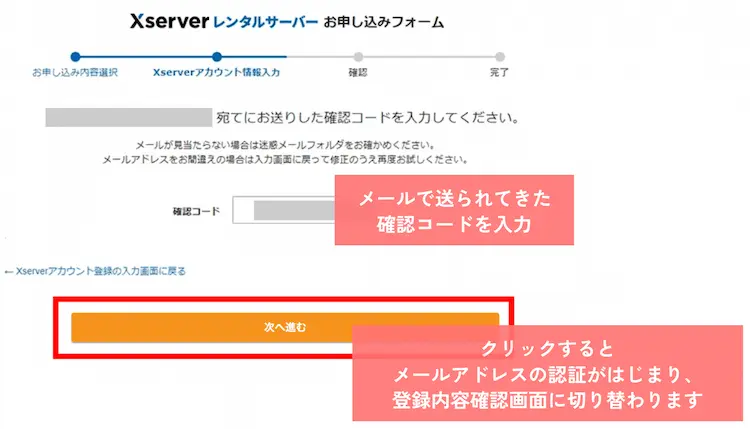
登録内容確認画面。
この内容で申込みするをクリックで申込み完了です。
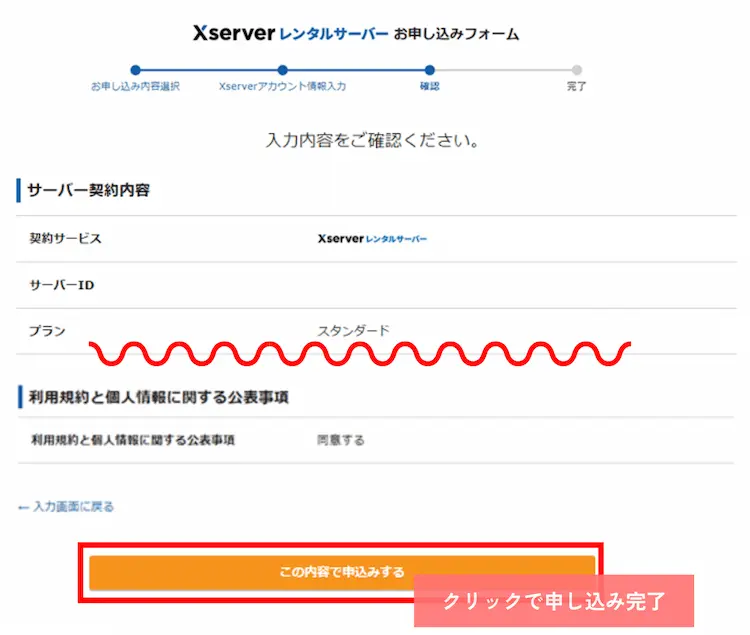
SMS・電話認証へ進むが表示された人
この場合はSMS・電話認証へ進むをクリック。
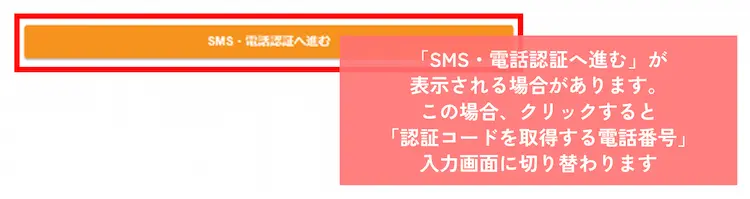
認証コードを取得する電話番号を入力。
希望の取得方法を選び認証コードを取得をクリック。
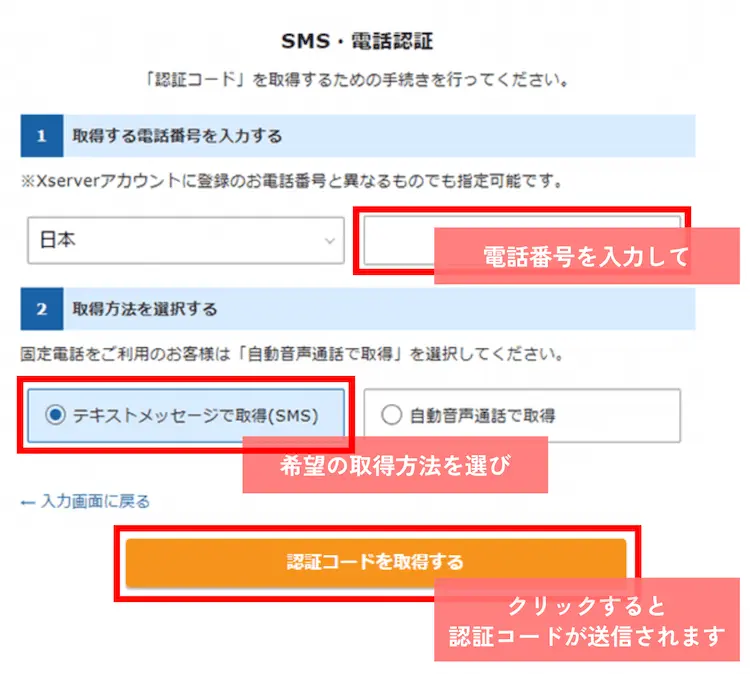
電話番号宛に送られてきた認証コードを確認して入力。
認証して申し込みを完了するをクリックで申し込み完了です。
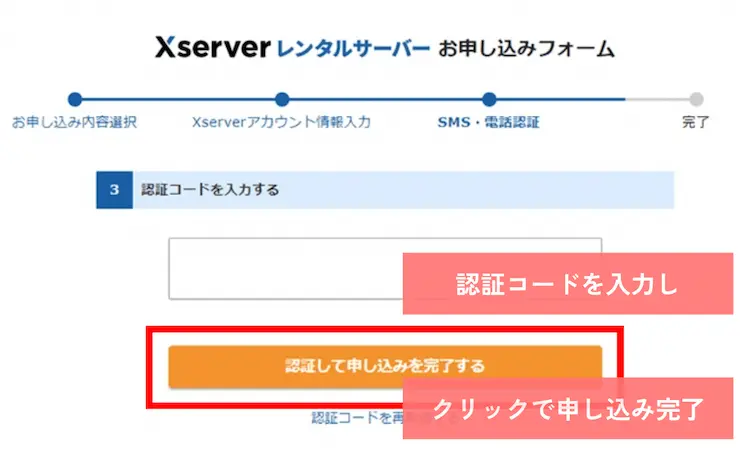
以上で申し込みは完了です。
数分以内に「サーバーアカウント設定完了のお知らせ」メールが届きますので確認しましょう。
※多少の時間差があります。
(5)「サーバーアカウント設定完了のお知らせ」メールを確認
下記の件名でメールが送られてきます。
件名:【Xserver】■重要■サーバーアカウント設定完了のお知らせ[試用期間]
このメールには、『Xserverアカウント』ログイン情報が記載されています。
これはXserverの管理画面にログインする情報です。
管理画面の中では、登録情報の確認、支払い管理、サーバーパネルの操作を行うことができます。
次にXserverアカウントの管理画面について説明していますので参考にどうぞ。
Xserverアカウントの管理画面の使い方
下記はXserverアカウント直後の画面です。
ここには目的別にメニューやツールがまとめられています。
利用したい機能がどのように使えるか確認しましょう。
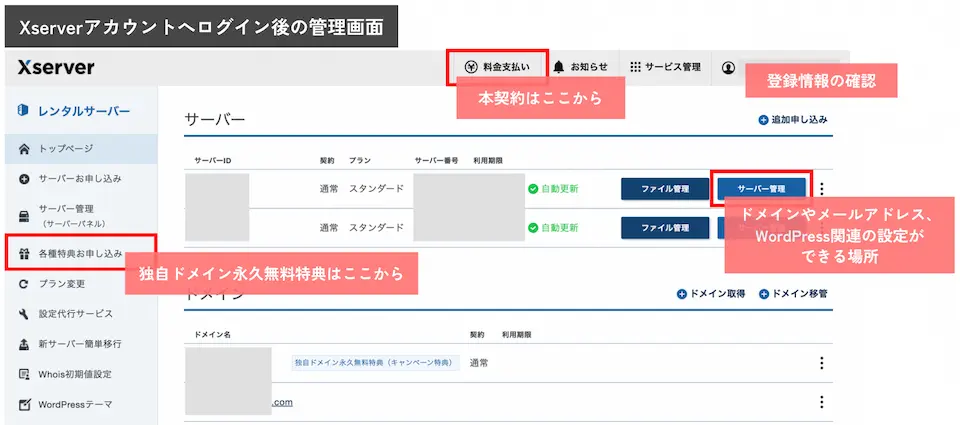
はじめてXserverアカウントにログインした際、迷いがちなのが下記の2点だと思います。
- サーバー管理って何?
- 本契約、独自ドメイン永久無料特典を利用するには、どこからすればいい?
この2点について一緒に確認していきましょう。
サーバー管理って何?
サーバー管理とはドメインやWordPress、メールアドレスを実際に利用するのに必要な設定ができる画面のこと。
別名、サーバーパネルとも呼ばれます。
エックスサーバーの場合は、専門知識がない人でも簡単に設定できるように工夫されています。
サーバー管理をクリックするとサーバーパネルに移動します。
注意点:「ドメイン」の設定箇所について
サーバーパネルの「ドメイン設定」は取得済みの独自ドメインをエックスサーバーで使う設定をする箇所です。
ドメインを取得する場所ではないので注意しましょう。
独自ドメイン永久無料特典を利用する方法は次の項で説明しています。
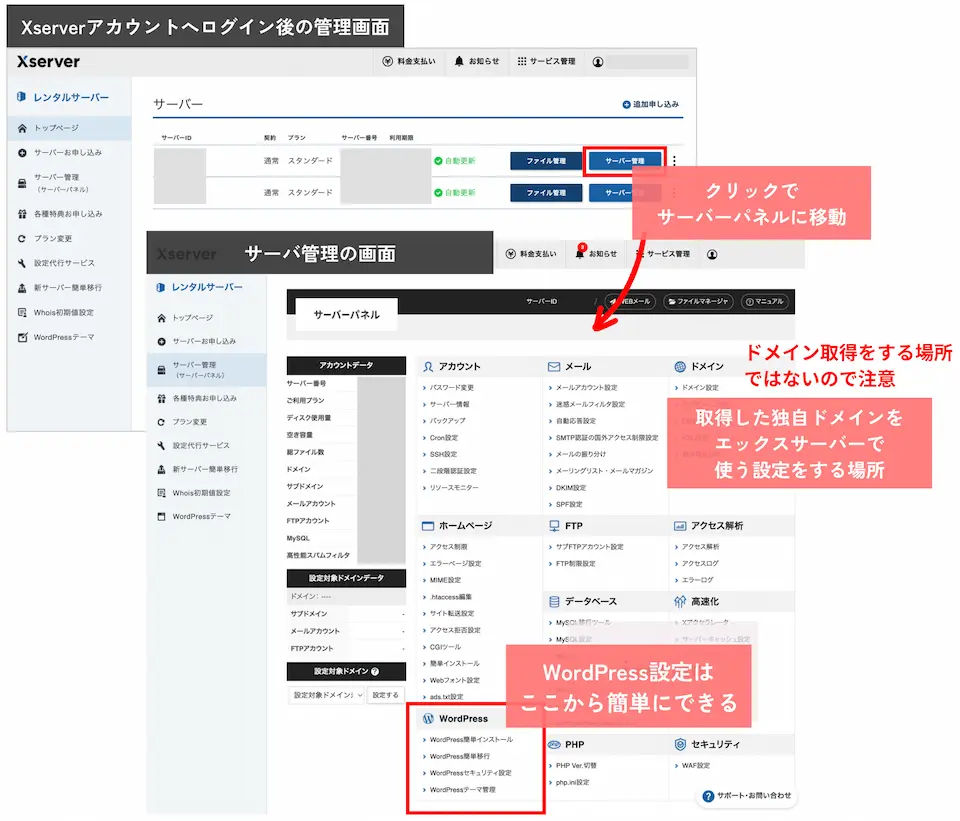
例としてWordPress簡単インストールをクリックした先の画面を紹介します。
下記のように、その設定についてのマニュアルに飛べるようになっているので安心です。
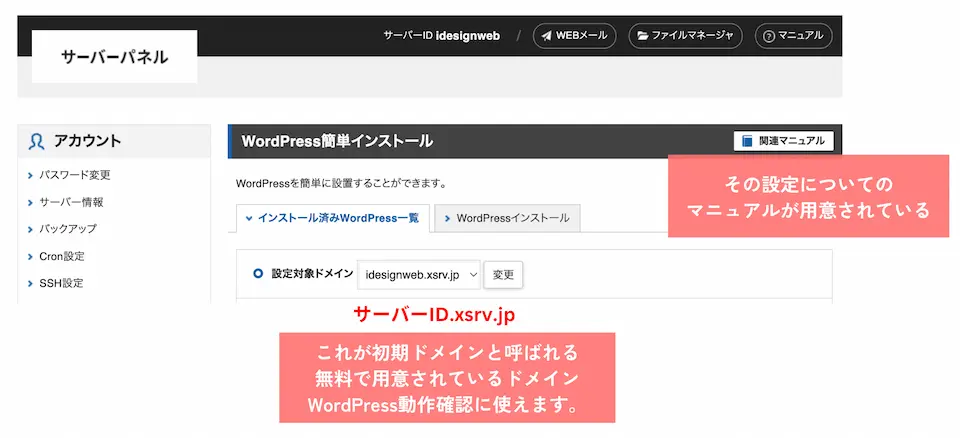
いろいろと試してみて、問題なければ本契約、独自ドメイン永久無料特典の申し込みに進みます。
本契約、独自ドメイン永久無料特典を利用する方法
独自ドメイン永久無料特典を利用するには料金支払いから本契約を済ませ、各種特典お申し込みからドメイン取得をする流れになります。
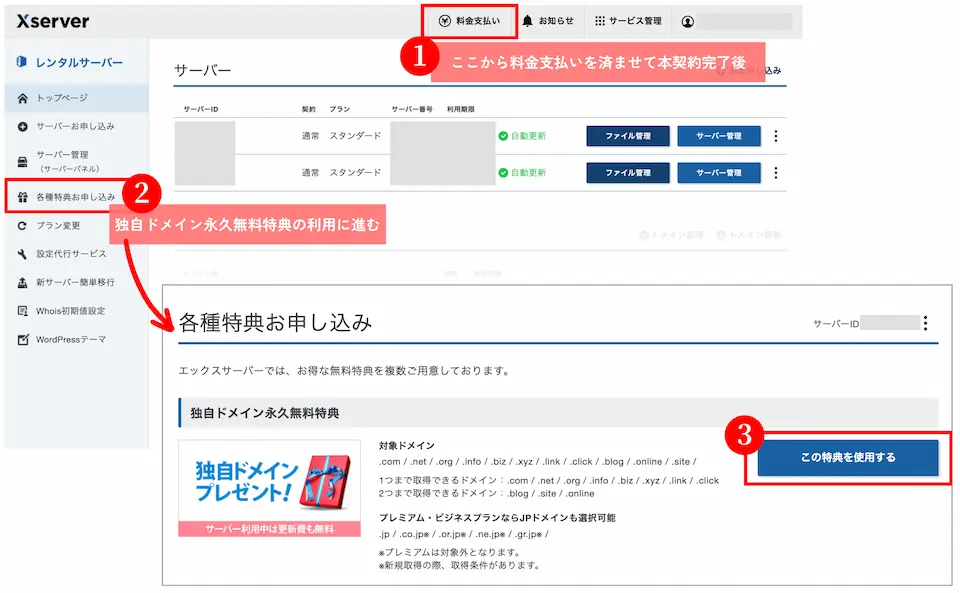
希望の文字列を入力、取得可能かどうか検索しましょう。
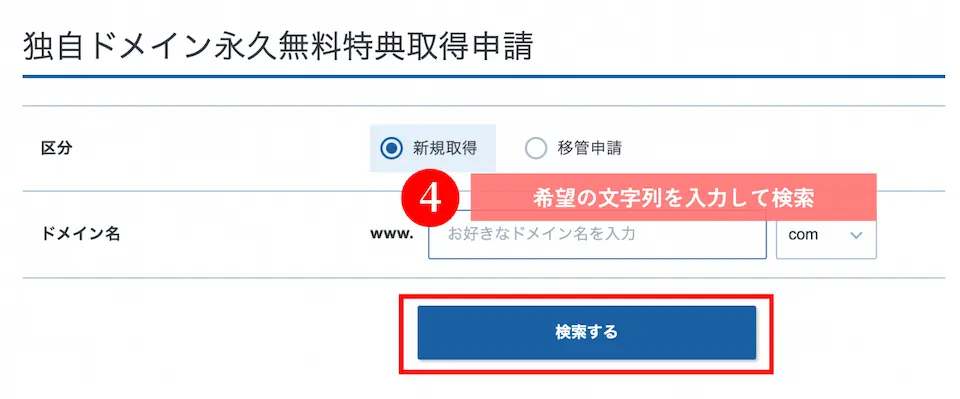
よいドメインが取得可能であれば選択、選択したドメインの取得申請をするをクリック。
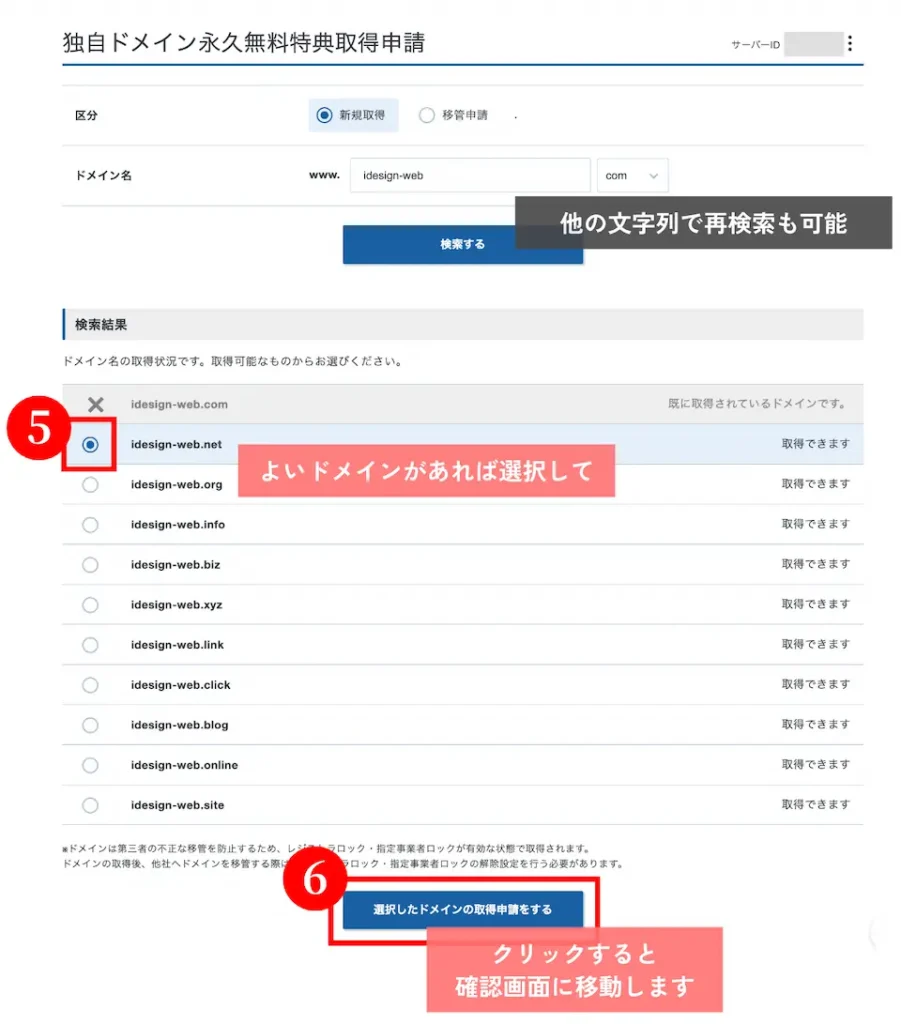
「利用規約」「個人情報の取り扱いについて」を確認後、同意するにチェック。
取得申請をするをクリックして完了です。
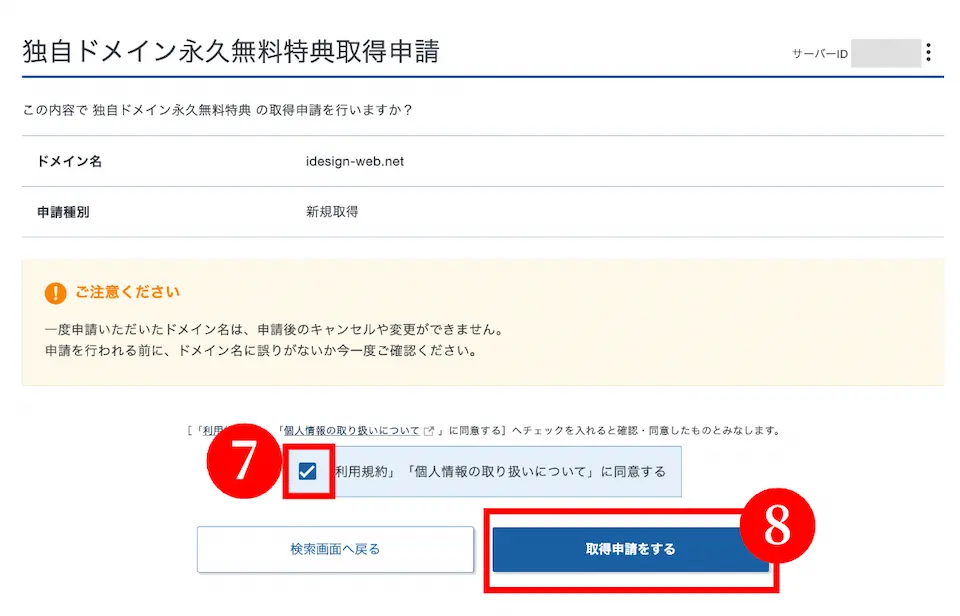
お試し期間を使いエックスサーバーの独自ドメイン永久無料特典を利用する方法まとめ
- エックスサーバーの独自ドメイン永久無料特典を利用するには3つの方法がある。
(1)WordPressクイックスタートを利用する方法
(2)従来の申し込み方法(10日間のお試し期間あり)←当記事はこの方法の説明
(3)Xserverドメインで特典対象ドメインを取得、同時にエックスサーバーに申し込む方法 - お試し期間を利用するメリットは各種設定や申し込みを体験しながらじっくりと進められること。
- お試し期間を利用するデメリットはレンタルサーバー契約、独自ドメイン取得、WordPress設定、それぞれの作業が発生すること。
- 独自ドメイン永久無料特典の利用はXserver管理画面から行える。

最後までお読みいただきありがとうございます。
当記事で紹介した従来の申し込み方法は、申し込みごとを確認しながらゆっくり進めたい人におすすめです。
エックスサーバー
![]() のトップページへはこちらからアクセスできます。
のトップページへはこちらからアクセスできます。